Zapraszamy do lektury kolejnej części poradnika Automatyzacja macOS, którego autorem jest Łukasz Przyłęcki.
W poprzednim wydaniu MMM zajęliśmy się instalacją systemu, aktualizacją i przygotowaniem niezbędnych komponentów, które dziś wykorzystamy. Czas na omówienie procesu instalacji oprogramowania oraz pozostałych pakietów.
Homebrew
Homebrew powstał dzięki pomysłowi Maksa Howella i zakończonej sukcesem kampanii na Kickstarterze. Linuksowe dystrybucje posiadają znakomite systemu zarządzania pakietami, takie jak choćby DNF dostępny w Fedorze. Niestety macOS nie doczekał się domyślnie takiego rozwiązania; co więcej, nie zaimplementowano również mechanizmu pakietowania znanego z uniksowego systemu FreeBSD (choć i dla niego powstała alternatywa pod postacią MacPorts). Max zawiedziony powyższym faktem postanowił stworzyć narzędzie, które ułatwiłoby instalację pakietów w systemie Apple.
Instalację menadżera wykonujemy poprzez wydanie polecenia w terminalu:
/usr/bin/ruby -e "$(curl -fsSL https://raw.githubusercontent.com/Homebrew/install/master/install)"
Mając dostęp do polecenia brew, możemy rozpocząć doinstalowywanie bądź aktualizację niezbędnych nam pakietów, np.:
brew install bash git less nano rsync tree unzip vim wget zsh
Jeżeli są wśród Was osoby, które dokonały migracji na macOS z GNU/Linuksa,
to zapewne zauważyliście, że narzędzia konsolowe wbudowane w system Apple nie są tak rozbudowane jak ich linuksowe odpowiedniki. macOS, dzieląc swój rodowód z Uniksami, odziedziczył również ich oprogramowanie. Na szczęście dzięki Homebrew jesteśmy w stanie temu zaradzić:
brew install coreutils findutils gnu-{sed,tar,which} gnutls gzip
Należy zaznaczyć, że większość nowo zainstalowanych narzędzi będzie posiadać zmienioną nazwę poprzedzoną literką g, np. gcat, ggrep, gls etc. Dzięki temu zabiegowi zachowujemy dostęp do uniksowych odpowiedników; jeżeli nie zależy Wam na tym, możecie podczas instalacji użyć flagi
---with-default-names
Ostatnim krokiem, o którym warto pamiętać, jest wyczyszczenie pamięci podręcznej; w przypadku Homebrew nie będzie ona zajmowała wiele miejsca, lecz zawsze warto pozbyć się zbędnych plików — brew cleanup.
Cask
Cask (lub Homebrew-Cask) został stworzony przez społeczność związaną z Homebrew jako rozszerzenie umożliwiające w prosty sposób instalację graficznych aplikacji (na podobieństwo znanego Chocolatey dla Windows).
Przy pomocy Cask możemy zainstalować praktycznie wszystko to, czego nie uświadczymy w Mac App Store, w tym możliwość instalacji oprogramowania komercyjnego jak Capture One czy Microsoft Office. Istnieją jednak wyjątki, bowiem nie wszystkie odnośniki do aplikacji są dostępne publicznie: Adobe, dla przykładu, wymaga zalogowania się na konto w celu pobrania instalatorów. Nic nie stoi jednak na przeszkodzie, by za pośrednictwem Cask zainstalować Adobe Creative Cloud i z jego poziomu doinstalować potrzebne oprogramowanie.
Dostęp do Cask otrzymujemy poprzez wydanie polecenia: brew tap caskroom/cask.
Instalowanie aplikacji przy użyciu Cask jest w pełni zautomatyzowane; Cask niweluje konieczność odwiedzania kolejnych witryn, pobierania aplikacji i ręcznej ich instalacji. Dzięki przygotowanym przez społeczność skryptom instalacyjnym zaoszczędzamy mnóstwo czasu — Cask samoczynnie pobiera, instaluje, a nawet tworzy dowiązania symboliczne, np. w Sublime Text:
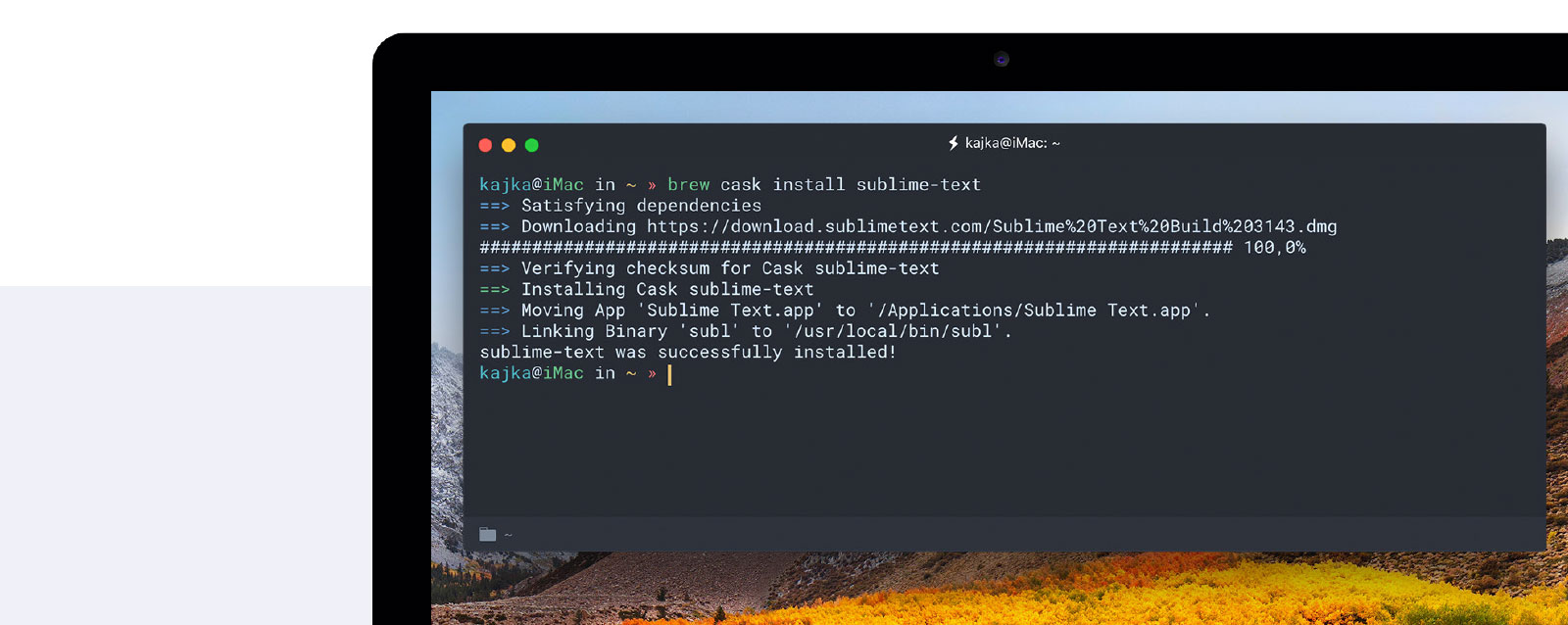
Instalację oprogramowania wykonujemy poprzez wydanie polecenia: brew cask install nazwa_aplikacji. Domyślnym katalogiem jest /Applications; można go jednak zmienić za pomocą flagi
--appdir=/ścieżka/instalacji
dzięki czemu otrzymamy możliwość instalacji oprogramowania na innej partycji bądź zewnętrznym dysku twardym.
Istotną rzeczą, na którą należy zwrócić uwagę, jest oczyszczenie pamięci podręcznej; w przypadku Cask może ona osiągnąć gigabajty!

Homebrew-cask-upgrade
Cask powstał w 2012 roku, jednak do chwili obecnej nie doczekał się mechanizmu umożliwiającego aktualizację zainstalowanych aplikacji. Lukę tę wypełnił brew-cask-upgrade.
Narzędzie instalujemy za pomocą polecenia: brew tap buo/cask-upgrade.
Obsługa jest banalnie prosta — wystarczy wydać polecenia brew cu. Otrzymamy w zamian podsumowanie dostępnych aktualizacji z prośbą o potwierdzenie:
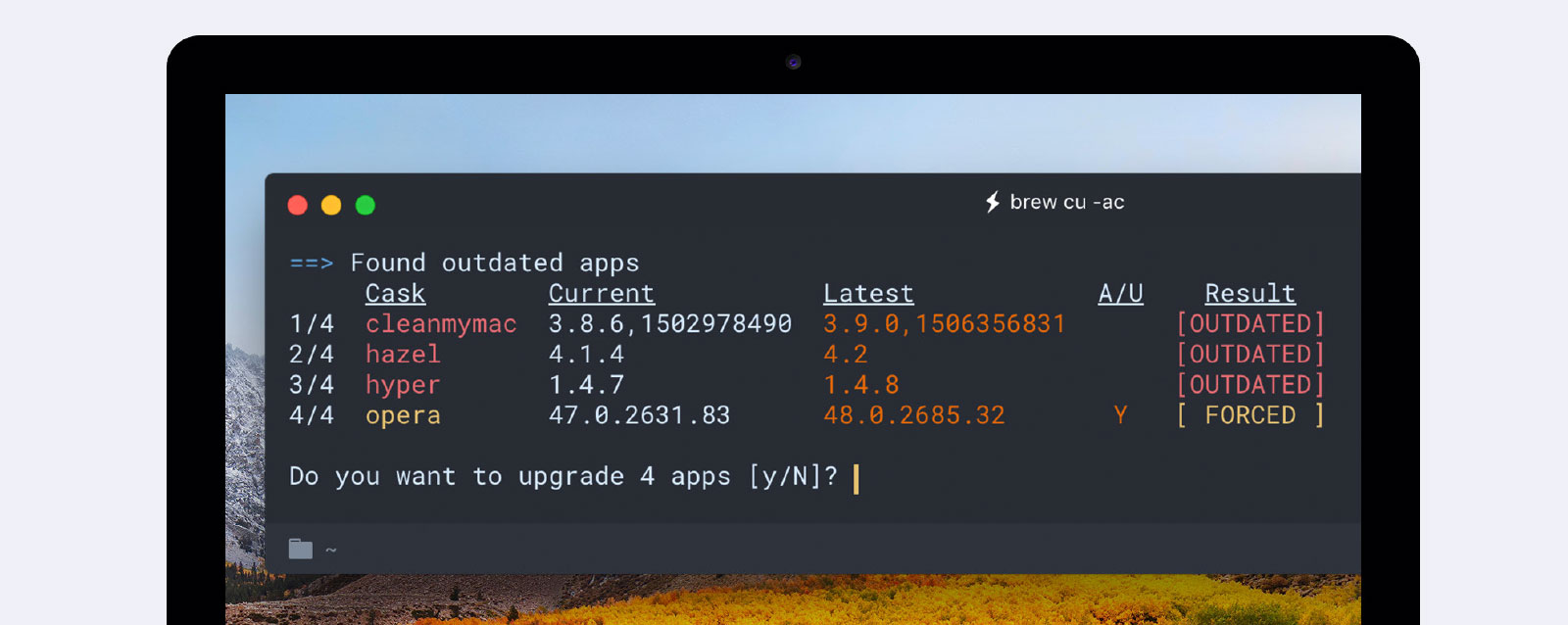
Domyślnie narzędzie w procesie aktualizacji ignoruje aplikacje, które posiadają mechanizm automatycznych aktualizacji. Można jednak wymusić ich aktualizację poprzez dodanie flagi -a. Dodatkowa flaga -c pozwoli automatycznie wyczyścić pamięć podręczną po pobraniu i zainstalowaniu aktualizacji.
Wypada mi zaznaczyć, że nie zawsze warto aktualizować oprogramowanie tą metodą. Za przykład ponownie może posłużyć Microsoft Office, którego plik instalacyjny jest zdecydowanie większych rozmiarów niż aktualizacje pobierane przez wbudowane narzędzie do aktualizacji.
Dodatkowe repozytoria
Cask dysponuje dodatkowymi repozytoriami umożliwiającymi instalację sterowników, wersji testowych czy fontów.
mas-cli
Jest aplikacją pozwalającą na dostęp do Mac App Store z poziomu konsoli; instalujemy ją przy użyciu Homebrew: brew install mas.
Sposób działania jest nieco odmienny niż Homebrew czy Cask. Każda aplikacja umieszczana w Mac App Store otrzymuje swój własny unikatowy numer identyfikacyjny; instalację wykonujemy poprzez podanie tegoż numeru. Jak go znaleźć? mas-cli posiada funkcję wyszukiwania:
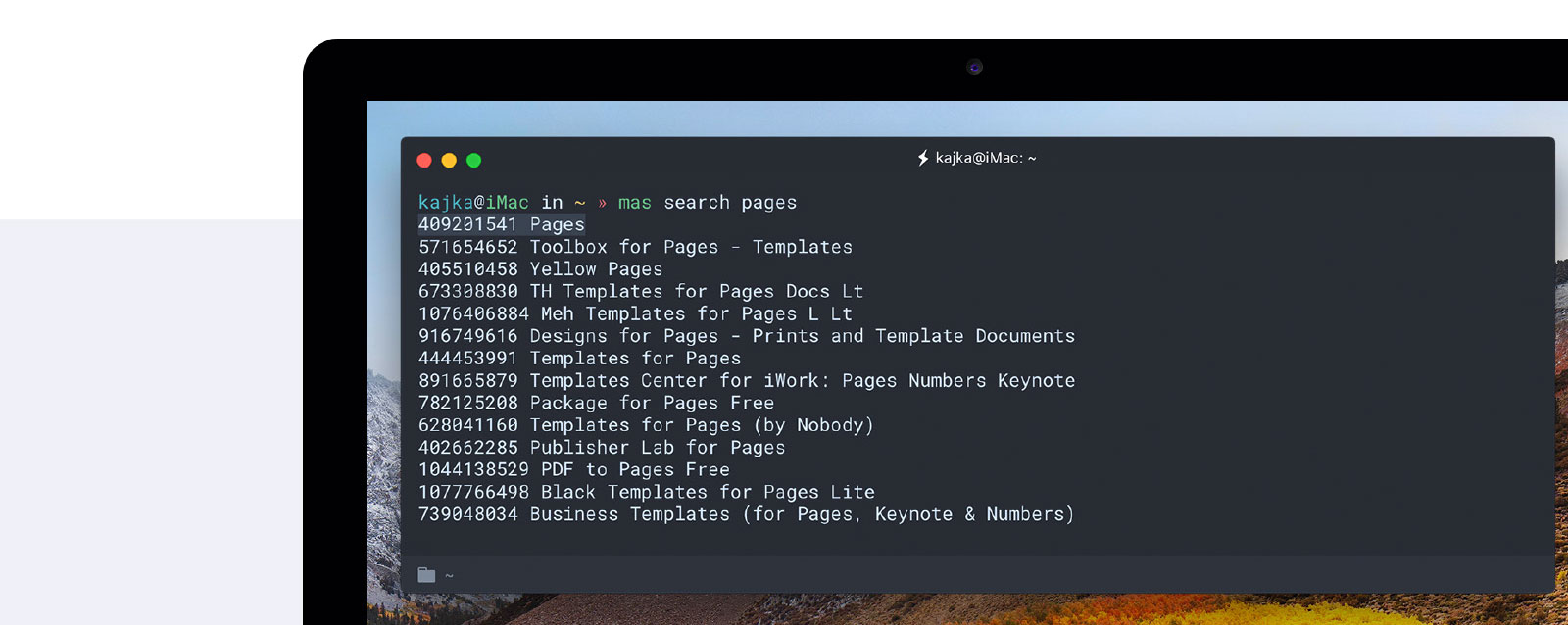
Jak widać, lista znalezionych elementów jest dość pokaźna, lecz mnie chodziło o pierwszy z nich — Apple Pages. Aby go zainstalować, muszę podać numer identyfikacyjny aplikacji, w tym przypadku to 409201541: mas install 409201541.
W następnym wydaniu połączymy wszystkie kropki w całość: stworzymy skrypt, który zautomatyzuje omówione przez nas czynności; poruszymy też kwestię przywrócenia części ustawień użytkownika.
Tekst oryginalnie pojawił się w numerze 11/2017 Mój Mac Magazyn.


Co to za Terminal?